笔记本电脑使用久后难免会遇到故障问题,常见的就有电脑黑屏情况。有网友反映自己的电脑黑屏只有鼠标箭头怎么修复,不知道电脑开机黑屏怎么办。下面教下大家笔记本电脑黑屏只有鼠标箭头的修复方法。
工具/原料:
系统版本:windows10系统
品牌型号:笔记本电脑
软件版本:小白一键重装系统 v2290
方法/步骤:
方法一:重启explore管理器
1、电脑黑屏可能是系统资源管理器崩溃导致。在笔记本电脑黑屏界面按下Ctrl+Alt+Del组合键,选择任务管理器进入。
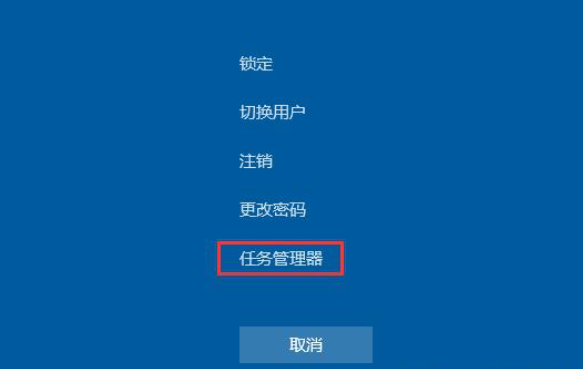
2、选择任务管理器顶部的【文件】,点击【运行新任务】。
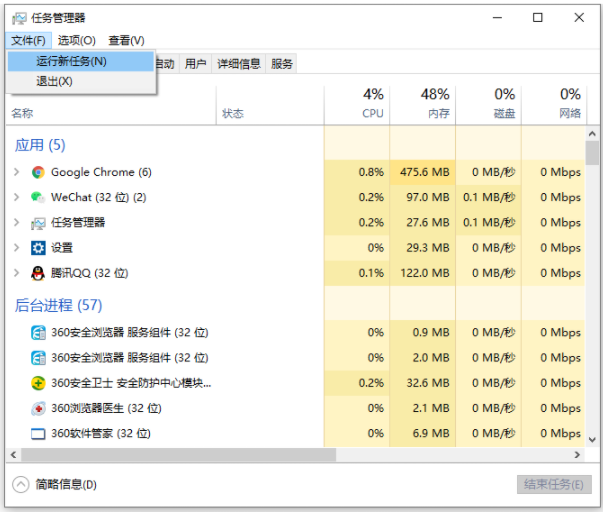
3、然后按图所示输入【explorer】,点击确定,稍等几秒钟等待系统重启就会恢复正常了。
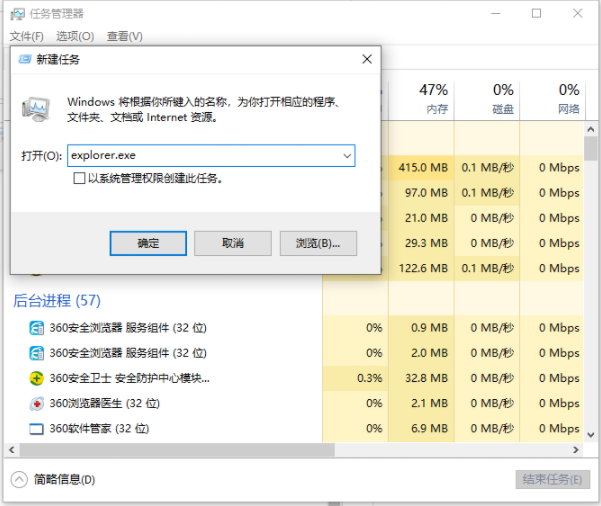
方法二:修复显卡驱动不兼容导致的黑屏
1、笔记本电脑重启后快速简单的敲击F8,如果是Win10系统的电脑强制重启三次进入到修复选项,再进入安全模式。
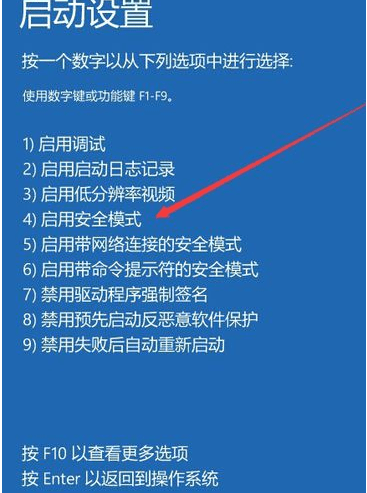
2、进入安全模式后,右击【此电脑】选择【管理】进入,找到并单击【设备管理器】。
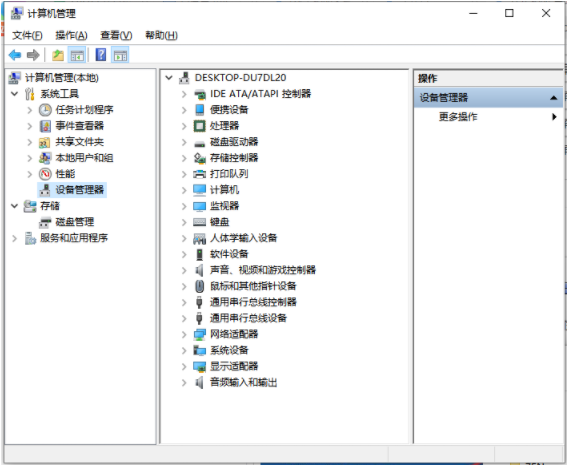
3、接着找到【显示适配器】展开,鼠标右击显卡驱动程序,选择【卸载设备】,等待电脑重启就可以正常显示了。
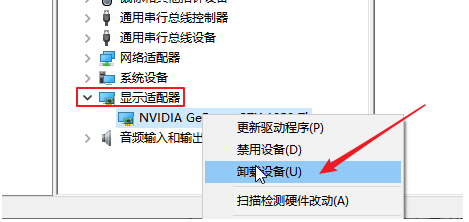
方法三:u盘重装系统
如果以上的方法都不能解决的话,有可能是系统文件损坏或故障导致,可以考虑借助小白一键重装系统工具制作u盘启动盘重装系统修复。具体的步骤参照:小白u盘重装windows系统教程。
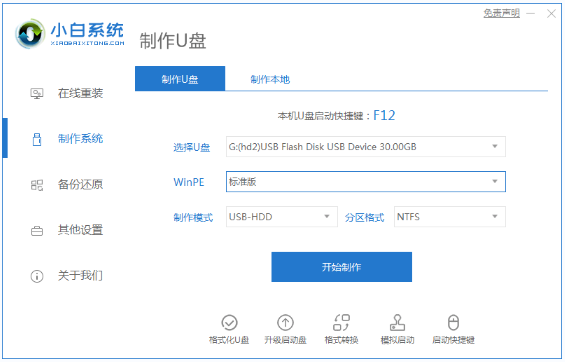
注意事项:在进入pe系统后,注意先备注好电脑系统盘c盘的重要资料到其他非系统盘,然后再安装,避免重要文件丢失。
总结:
方法一:重启explore管理器
打开任务管理器,点击文件-新建任务-输入explore确定,等待电脑重启修复即可;
方法二:修复显卡驱动不兼容导致的黑屏
进入电脑的安全模式,打开【设备管理器】;
展开【显示适配器】,右击显卡驱动程序,【卸载设备】即可;
方法三:u盘重装系统
借助小白一键重装系统工具制作u盘启动盘重装系统修复。